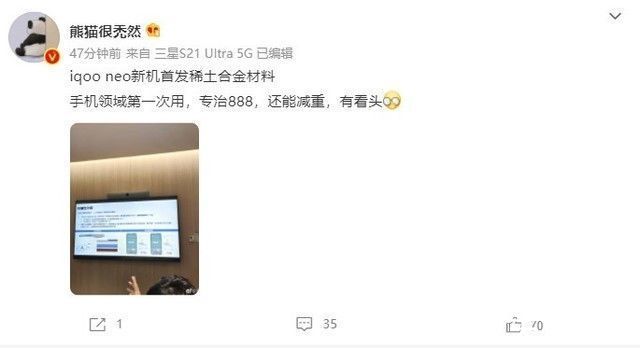有那么一部份多朋友还不熟悉Notepad++如何配置界面的操作,下面小编就讲解Notepad++配置界面的操作方法,希望对你们有所帮助哦 。
Notepad++配置界面的操作方法

文章插图
若你刚刚完成Notepad++的安装,显示界面如图,界面很单调,下面来一步步的设置一下 。

文章插图
设置中文界面
找到界面上的《Settings》菜单栏,再选择《Preferences…》显示下面第二张图片,左边列表点击General,在右边把English改成中文简体即可 。

文章插图

文章插图
设置语言主题格式
如图,选择《设置》中的《语言格式设置》,显示第二张图片,可以根据不同的语言设置不同的格式,也可设置全局的主题格式 。

文章插图

文章插图
设置代码列边界
列边界可以在写代码的时候控制代码的长度,让自己的代码更加美观,具体操作如下,选择《设置》中的《首选项》,按照下面第二张图片操作即可完成 。

文章插图

文章插图
【notepad++界面设置 Notepad++配置界面的操作方法】以上这里为各位分享了Notepad++配置界面的操作过程 。有需要的朋友赶快来看看本篇文章吧 。
推荐阅读
- 2022年数九时间表
- 山楂和什么一起吃最好
- 3-11岁新冠疫苗和成人一样吗
- 川贝炖雪梨要放冰糖吗
- ppt2013导入和创建模板的操作教程一样吗 ppt2013导入和创建模板的操作教程
- 新冠疫苗不打第二针疫苗有啥后果
- ppt中移动幻灯片 ppt2013复制和移动幻灯片的详细步骤
- 灵芝孢子粉来月经能吃吗
- 打新冠疫苗前可以吃鸡蛋吗